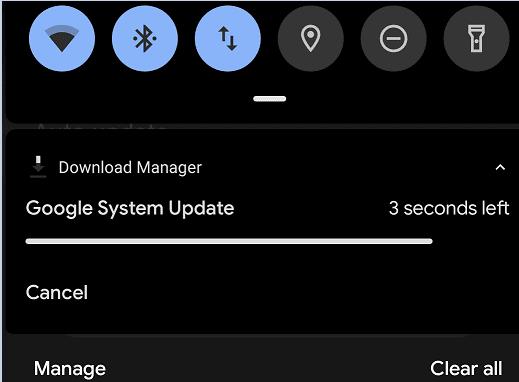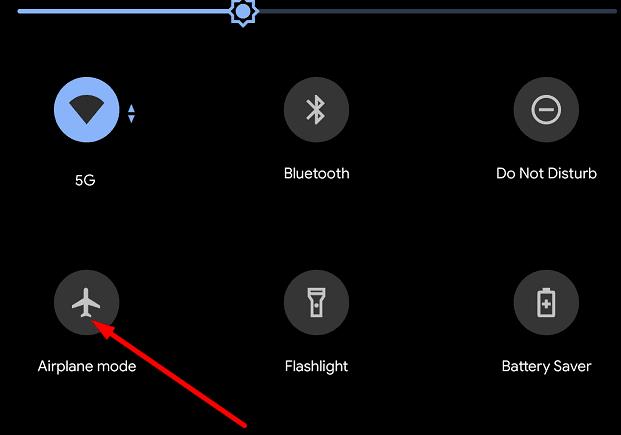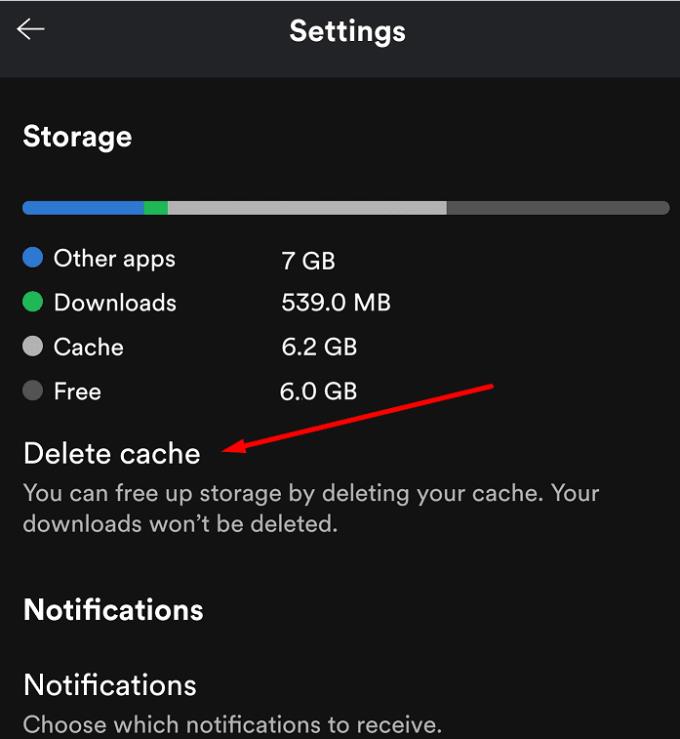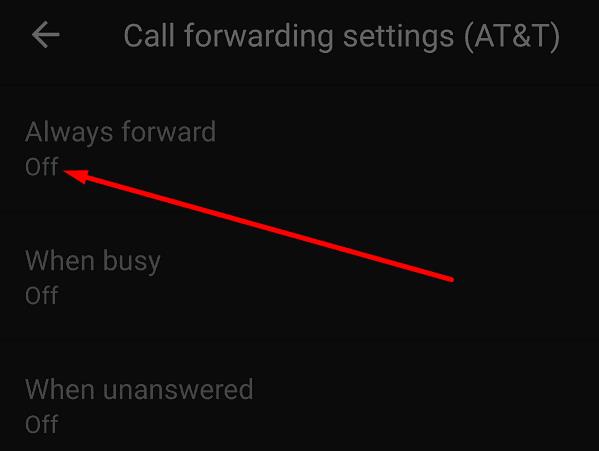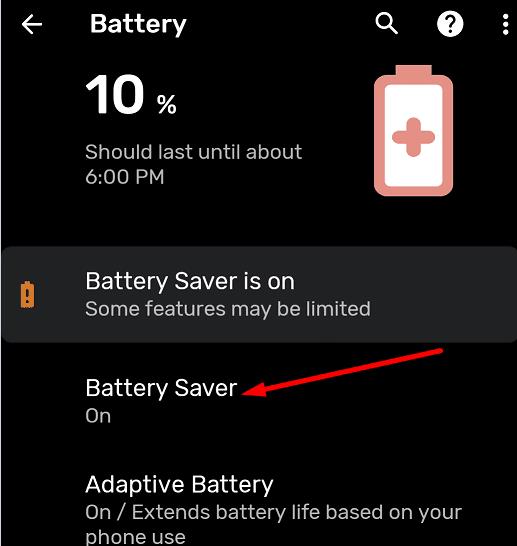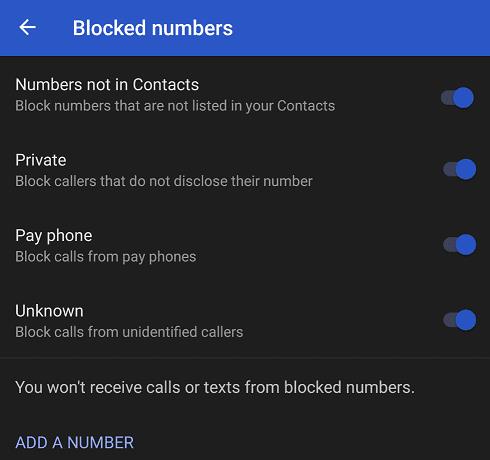Moderné smartfóny sú vlastne prenosné počítače dostatočne malé na to, aby sa zmestili do vrecka. Časy, keď telefóny mohli robiť iba tri hlavné veci: volať a prijímať hovory a odosielať textové správy, sú preč. Technológia sa vyvinula tak rýchlo, že váš telefón je v skutočnosti výkonnejší ako váš počítač. A nie, toto nie je vtip.
Google Pixel je jedným z najpopulárnejších telefónov na trhu. Je rýchly, obsahuje množstvo praktických funkcií a ponúka výborný pomer ceny a kvality. Spoločnosť Google navyše zaručuje, že nové telefóny Pixel budú môcť využívať trojročné aktualizácie softvéru.
Ale ako pri všetkých technológiách, Google Pixel môže niekedy zlyhať tak, ako má . Mnoho používateľov sa sťažovalo, že zariadenie neprijíma prichádzajúce hovory. Zdá sa, že tento problém sa týka najmä používateľov Pixel 5. Poďme sa ponoriť a odhaliť túto záhadu.
Prečo neprijímam prichádzajúce hovory na Google Pixel?
Reštartujte svoj telefón
Táto jednoduchá akcia vám môže pomôcť odstrániť drobné softvérové chyby, ktoré môžu narušiť aplikáciu Telefón. Podržte tlačidlo napájania, kým sa zariadenie nevypne. Počkajte dve minúty a potom zapnite telefón.
Aktualizujte svoje zariadenie
Na váš telefón Pixel môžu mať vplyv náhodné softvérové chyby, ktoré bránia tomu, aby sa prichádzajúce hovory spojili s vaším zariadením. Možno už Google zaviedol rýchlu opravu na opravu problému. Vyhľadajte aktualizácie a nainštalujte najnovšiu verziu systému Android dostupnú pre vaše zariadenie. Prejdite do Nastavenia → Systém → Rozšírené → Aktualizácie systému → Skontrolovať aktualizácie . Klepnutím na tlačidlo Stiahnuť nainštalujete najnovšiu verziu softvéru.
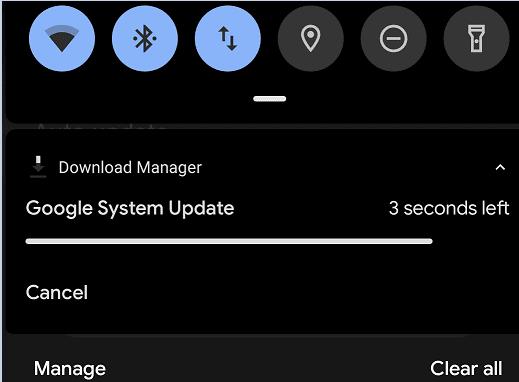
Povoliť režim v lietadle
Vedeli ste, že zapnutie a vypnutie režimu v lietadle na vašom telefóne je šikovný spôsob riešenia problémov? Zapnutím režimu v lietadle v podstate zablokujete všetky bezdrôtové funkcie na vašom zariadení vrátane rádiových vĺn, na ktoré sa váš telefón spolieha pri uskutočňovaní a prijímaní hovorov.
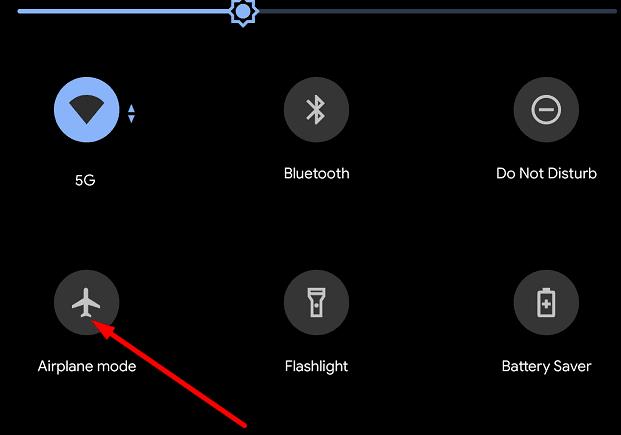
Keď vypnete režim V lietadle, telefón Pixel sa znova pripojí k najbližšej mobilnej veži. Dúfajme, že všetky problémy so signálom budú preč.
Mimochodom, prejdite do Nastavenia → Mobilné siete → Režim siete a vyberte iný sieťový režim. Vyskúšajte rôzne režimy a skontrolujte, ktorý z nich vám ponúka silnejší signál.
Vymažte vyrovnávaciu pamäť
Ak sa aplikácia Telefón poškodí a nefunguje tak, ako má, vymazaním vyrovnávacej pamäte sa môže obnoviť jej funkčnosť. Prejdite do Nastavenia → Aplikácie a upozornenia → Zobraziť všetko → Telefón → Ukladací priestor → Vymazať vyrovnávaciu pamäť → Vymazať pamäť . V ideálnom prípade odstráňte všetky súbory vyrovnávacej pamäte, aby ste uvoľnili viac miesta na svojom zariadení.
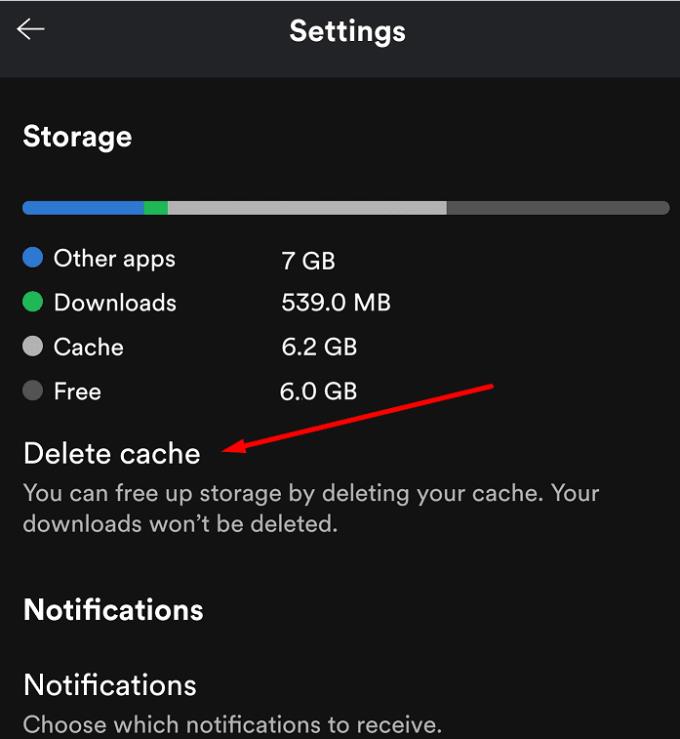
Zakázať presmerovanie hovorov
Presmerovanie hovorov je šikovná funkcia, ktorá umožňuje presmerovať prichádzajúce hovory na iné číslo. Prejdite na Nastavenia hovorov → Ďalšie nastavenia → Presmerovanie hovorov a uistite sa, že možnosť Vždy presmerovať je vypnutá.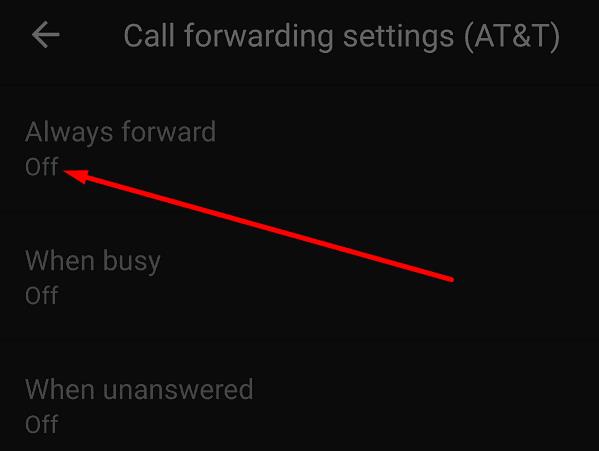
Zakázať režim šetrenia batérie
Google Pixel má dosť agresívny režim šetrenia batérie, ktorý automaticky vypína aplikácie, ktoré ste dlho nepoužívali. Ak na svojom telefóne len zriedka voláte a prijímate hovory, možno šetrič batérie zatvoril aplikáciu Telefón a omylom bráni jej opätovnému spusteniu. Prejdite do časti Nastavenia → Batéria → Šetrič batérie a vypnite túto funkciu.
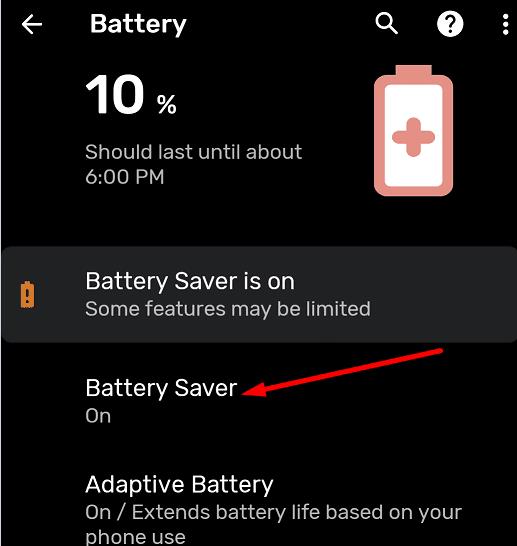
Skontrolujte, či nie je volajúci zablokovaný
Ak nemôžete prijímať prichádzajúce hovory od konkrétnych kontaktov alebo volajúcich, skontrolujte, či ste ich nezablokovali. Spustite aplikáciu Telefón → klepnite na Viac, → prejdite do Nastavenia → Blokované čísla . Skontrolujte, či sú na zozname.
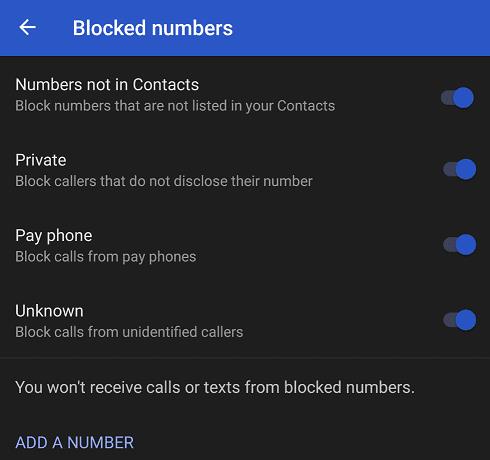
Obnovte svoj telefón
Ako poslednú možnosť skúste telefón Pixel resetovať. Majte na pamäti, že táto akcia vymaže vaše údaje, preto si pred resetovaním zariadenia zálohujte všetky dôležité údaje.
Prejdite do Nastavenia → Zálohovať a obnoviť → Obnoviť továrenské nastavenia → Obnoviť zariadenie . Vyberte Vymazať všetko a spustite proces. Po dokončení procesu resetovania znova nastavte telefón a skontrolujte, či teraz môžete prijímať hovory.
Záver
Ak vás vaše kontakty na telefóne Google Pixel nemôžu zastihnúť, aktualizujte operačný systém, vymažte vyrovnávaciu pamäť, deaktivujte režim šetrenia batérie a deaktivujte presmerovanie hovorov. Dúfame, že vám táto príručka pomohla vyriešiť problém. Dajte nám vedieť, ktorá metóda vám pomohla.